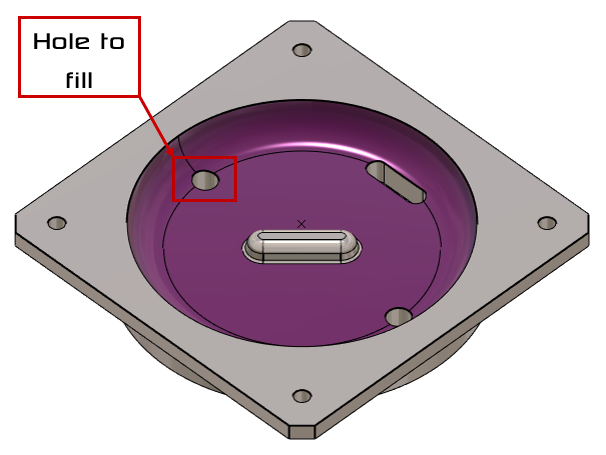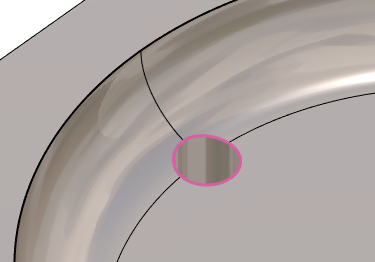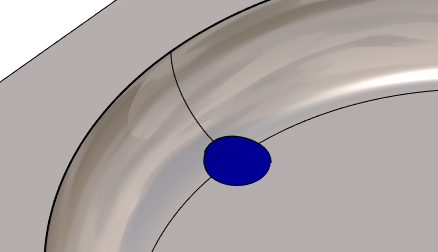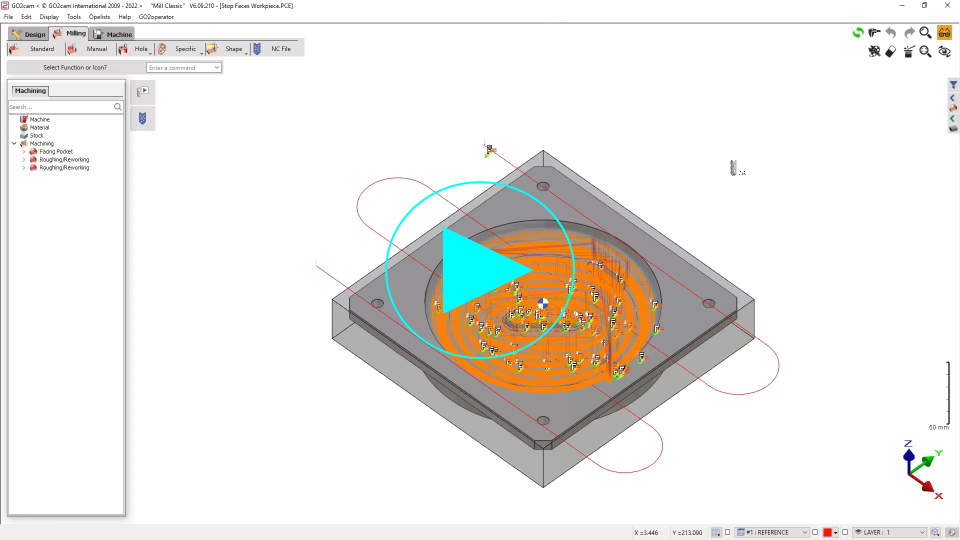|
Dieser Befehl ermöglicht das Erstellung einer Fläche zum Füllen eines Lochs in einem Volumen. |
Ab V6.10 befindet sich der Befehl in CAD > Volumen > Fläche > Stop Faces
|
Stop Faces |
Mehrfachauswahl in Stop Faces Im Kantenpfad-Modus ist nun eine Mehrfachauswahl möglich. |
||
Erstellung von Stop Faces
|
Durch Klicken auf den Stop Faces Befehl. Der folgende Dialog erscheint. |
|
|
Select das Flächen um das zu füllende Loch und bestätigen .
|
|
|
Klicken Sie auf das Kantenpfad Symbol [1] . |
|
|
Click auf dem Kante des zu füllenden Lochs und klicken Sie auf bestätigen Sie die ausgewählten Kanten . |
|
|
Klicken Sie auf bestätigen . |
Stop Faces auf Bearbeitung anwenden
Bei der Bearbeitung müssen die Stop Faces in der Geometrieauswahl enthalten sein. Die einfachste Methode ist die Durchführung einer Fensterauswahl, um sicherzustellen, dass alle Solids, einschließlich des Hauptkörpers und aller Stop Faces, ausgewählt werden.